Как настроить монитор в CS:GO
- Для чего нужно настраивать экран
- Лучшие настройки для КС:ГО
- Разрешение
- Герцы
- Насыщенность и контрастность
- Настройки киберспортсменов
Если начинающему игроку сказать, что он настройки монитора может что-то поменяться в его скилле, то он поверит. Если такое сказать профессионалу, то он усмехнется. Потому что знает про этот секрет. Рассказываем, как настроить монитор и на что нужно обратить внимание.
Для чего нужно настраивать экран
Если мы скажем, что настройка монитора проводится ради удобства, то на этом шаге можно закрыть статью. Потому что удобство не решает, скажет рядовой игрок. И частично будет прав. На уровне беркутов удобство игры может не так сильно решать, как на 2+к ELO.

Однако профессионалы скажут, что для удобства хватит цветовой коррекции, правильного разрешения и хорошего монитора, который дает минимальный отклик, у которого есть хороший показатель в герцах, но для этого всего нужен мощный компьютер.
Где правда?
- Настраивать экран нужно для того, чтобы на нем всё было видно. Речь идет не про то, как настроить яркость или контрастность — здесь очевидно, что глаза просто должны не уставать долгое время, хотя и здесь есть, что сказать. А речь идет про разрешение и правильные параметры герц.
- Настраивать нужно для того, чтобы через несколько часов игры монитор не «съел» желание играть. Тут, конечно, луз-стрик или вин-стрик решает, но всё же.
- Правильно подобранная яркость, контрастность (да, она тут тоже мелькает) и цветовая гамма поможет больше погружаться в игру. Как ни посмотри, а CS:GO – это не пиксельный шутер. Это красивые модельки, освещение и тени. С ними можно работать, но можно их изменить так, чтобы было ещё удобнее.
Лучшие настройки для КС:ГО
Итак, опишем каждый параметр, который должен помочь начинающему игроку подобраться к правильным настройкам экрана.
Разрешение
Не будем давить, но от разрешения зависит очень много. Как думаете, почему профессионалы играют на 4:3? Потому что моделька противника становится немного шире.
Попадать из-за этого лучше не будешь. А что если будешь? Доказано, что на Full HD попадать тяжелее. Не потому, что модельки уже, а соперника на большом расстоянии почти не видно. Нет. Потому что по широкой модельке в принципе проще попасть. Сразу меняется сенса на мышке — она делается меньше. Потому что попадать проще. Углы обзора становятся меньше. Есть фокус только на прицеле и ничего больше. Насчет угла обзора, кстати…
Пример с турнира. Моделька у соперника широкая, но угол обзора сильно пострадал. Вот такие моменты тоже будут, если поставить 4:3.
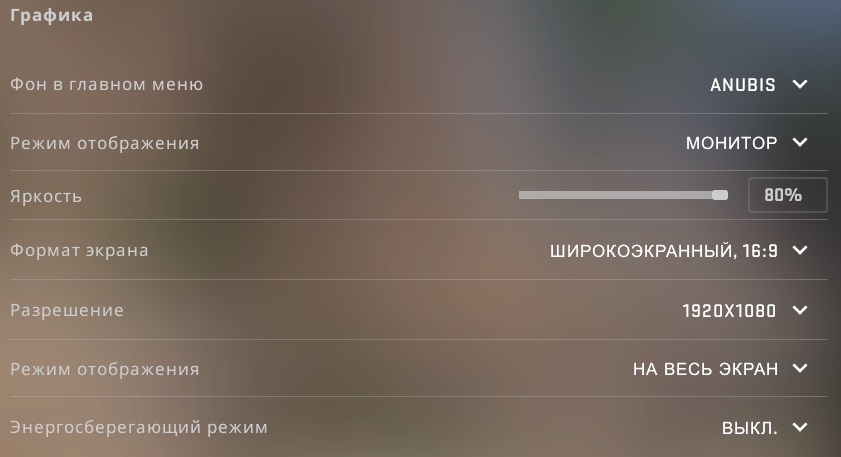
Мы рекомендуем поиграть с разными разрешениями, чтобы выбрать то, что подойдет. Возьмите неделю на тесты. Попробуйте каждое разрешение и поиграйте с ним несколько матчей в день.
Герцы
Что можно сказать про герцы? Если монитор поддерживает хотя бы 75 герц, то ставьте. Смело. В параметрах запуска не забудьте прописать «-freq 75» (число зависит от количества герц). Если поддерживает больше, ставьте больше. Только помните, что герцы должны быть равны или меньше, чем FPS в игре. Если вы купили монитор на 300 герц, а игра выдает всего 100 FPS, то эти 100 герц и будут видны.
Насыщенность и контрастность
Тут нужно воспользоваться одной из программ. Либо GeForce Experience. Она поддерживает функцию изменения фильтра. Нужно выставить гамму на 50%. Насыщенность прибавить в сторону желтого цвета, поскольку большинство карт в игре именно с упором на желтоватый оттенок. Да и он в принципе достаточно контрастный, чтобы выделять черную или темную модельку соперника на любом фоне. Контрастность повышаем до того уровня, чтобы не портить глаза, но чтобы враг выглядел четче. Это можно сделать в настройках монитора.
Настройки киберспортсменов
Обычно игроки интересуются настройками чувствительности, прицелов или конфига в общем. Профессионалы не так охотно делятся настройками своих мониторов, потому что их сперва нужно найти, а потом правильно описать. Но кое-что есть:
- Александр «s1mple» Костылев:
- Цветовой профиль: стандартный.
- Яркость: 80.
- Контрастность: 60.
- Гамма: 2.
- Цветовой контроль: нормальный.
- Частота четрного: 10.
- Острота изображения: 7.
- Яркость Цветов: 12.
Более чем уверены, что большинство профессионалов выставляют такие настройки, с которыми элементарно удобно. Но в любом случае делается упор на контрастность и на гамму.




